以往在開啟中繼檔(外來檔)時,若看見有想要的顏色,希望能套用到其他模型上,或儲存至自己的顏色資料庫中,需透過額外工具擷取 RGB 值,再自行建立,整個流程繁瑣且不夠直覺。
在 Solid Edge 2025 中,新增了一項實用的「樣式選取器」功能,大幅簡化了這項作業流程。
以下將介紹此功能的使用方式與操作步驟。
步驟1 步驟2 步驟3
開啟中繼檔(外來檔)時發現有想用的顏色。
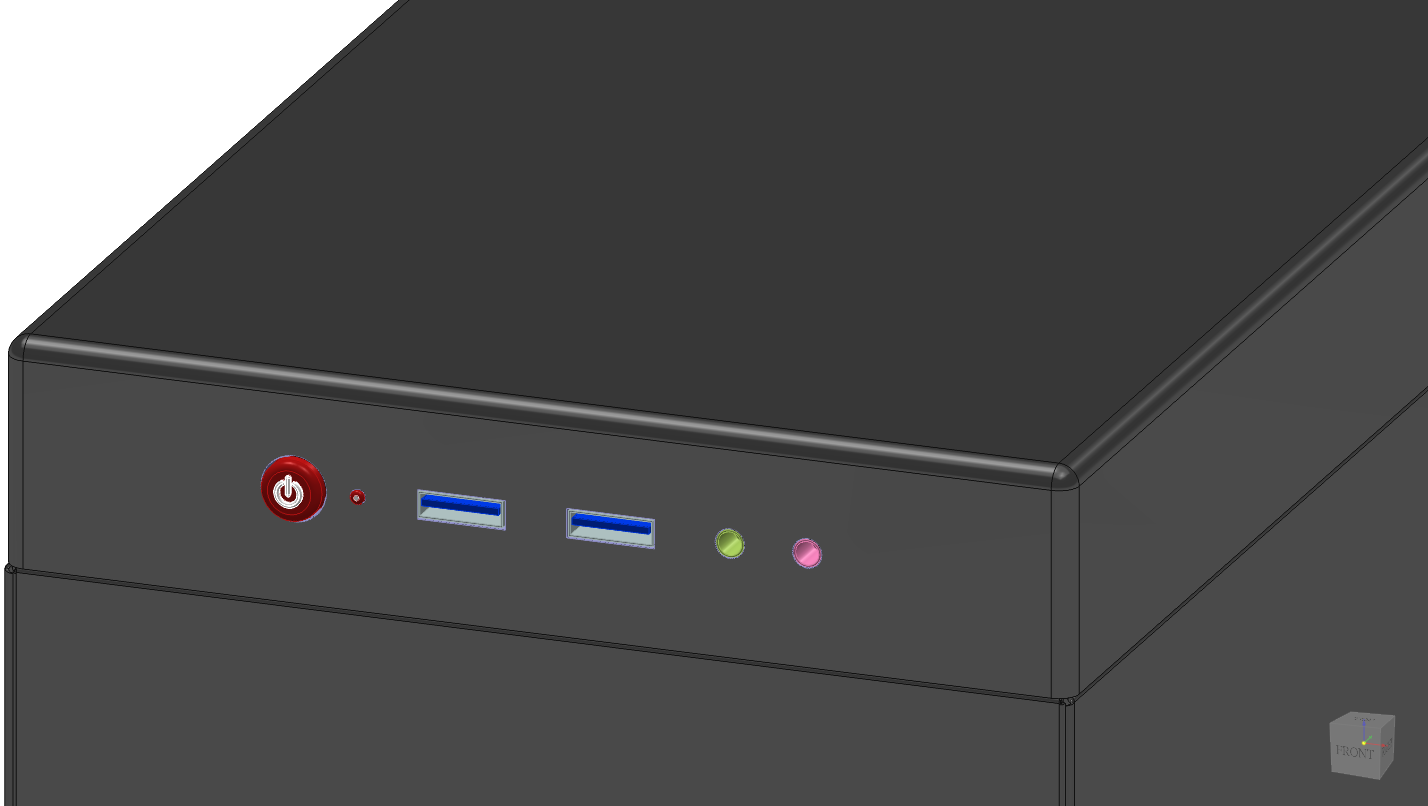
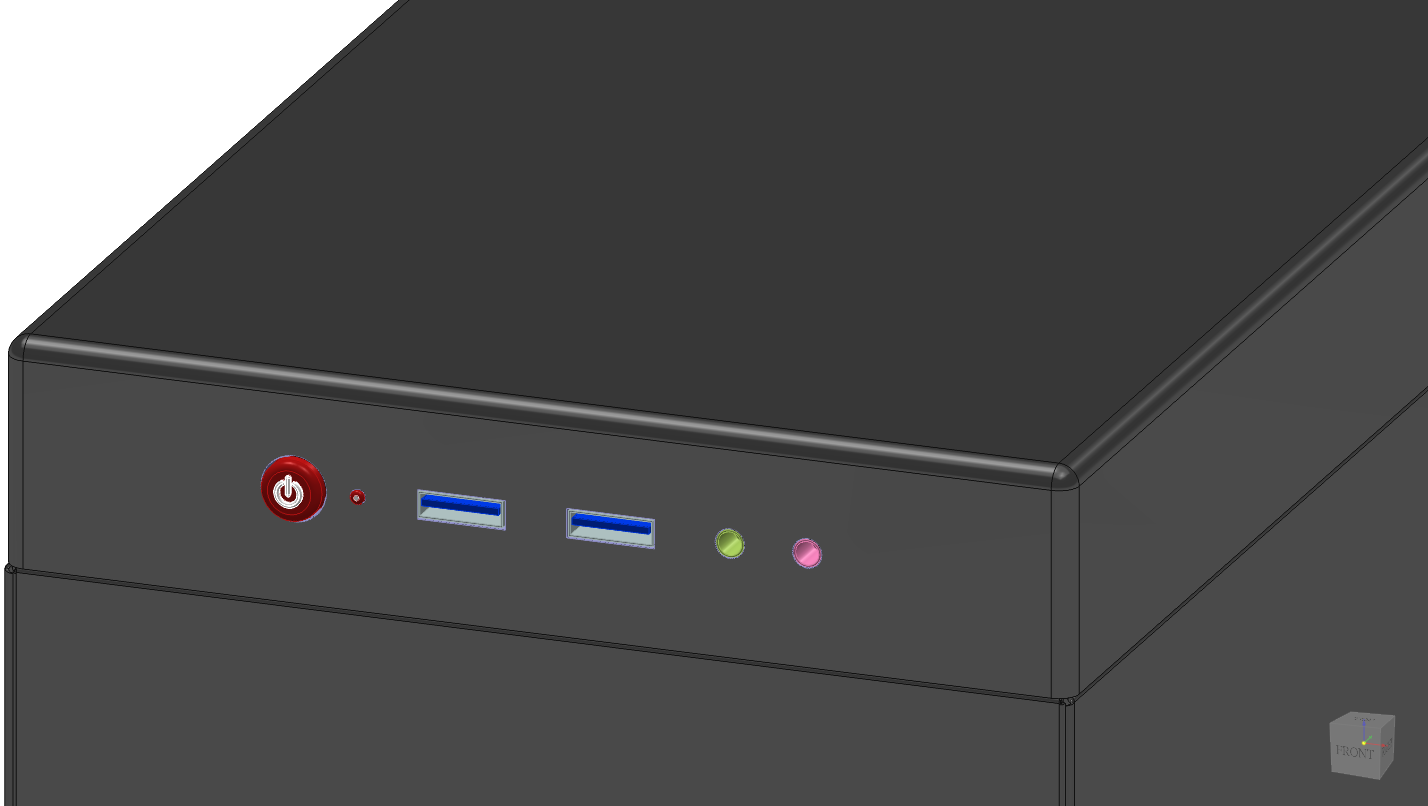
首先,在標籤集的浮動視窗中找到樣式板,接著點選樣式選取器指令。
※ 若沒有找到樣式板的選項,可以到 快速存取工具列 或在 視圖 頁籤裡的「窗格」尋找 樣式板。
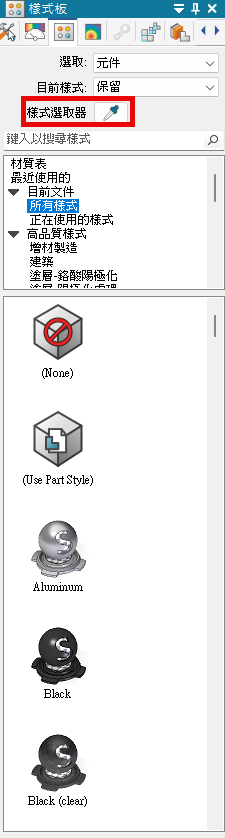
※ 若沒有找到樣式板的選項,可以到 快速存取工具列 或在 視圖 頁籤裡的「窗格」尋找 樣式板。
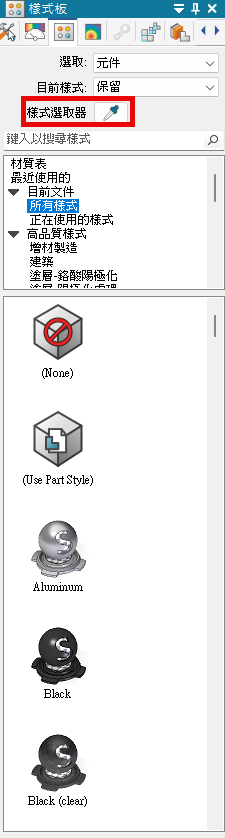
接著,將滑鼠移動至目標顏色上方,點擊 滑鼠左鍵,畫面會跳出三個選項。
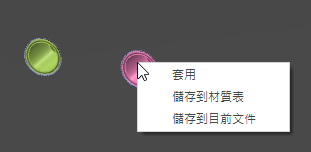
以下為各選項的說明:
☑ 套用:立即擷取該顏色,並直接套用至模型中其他位置。
☑ 儲存到材質表:將顏色儲存至 "材質表" 裡,以便日後在其他檔案中套用使用。
☑ 儲存到目前文件:將顏色儲存至目前檔案的 "面樣式" 中,方便在同一模型中其他區域再次使用。

※ 註2:若選取 "儲存到材質表" 時,在關閉檔案前,系統會跳出提示視窗,詢問是否要儲存 "Materials.mtl"。
此時,請點選 "是",否則該顏色將不會被儲存至至 "材質表" 中,日後將無法在其他檔案中套用使用。
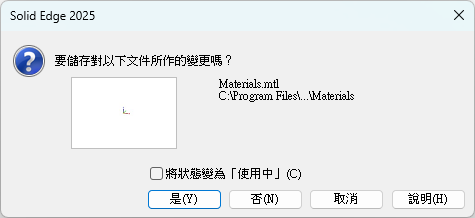
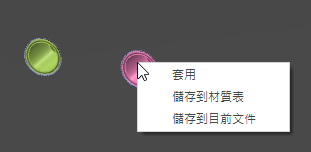
以下為各選項的說明:
☑ 套用:立即擷取該顏色,並直接套用至模型中其他位置。
☑ 儲存到材質表:將顏色儲存至 "材質表" 裡,以便日後在其他檔案中套用使用。
☑ 儲存到目前文件:將顏色儲存至目前檔案的 "面樣式" 中,方便在同一模型中其他區域再次使用。
最後,選擇所需的選項,完成。…(完成)
※ 註1:滑鼠移動至目標顏色上方時,畫面會即時顯示此處的 RGB 色碼。

※ 註2:若選取 "儲存到材質表" 時,在關閉檔案前,系統會跳出提示視窗,詢問是否要儲存 "Materials.mtl"。
此時,請點選 "是",否則該顏色將不會被儲存至至 "材質表" 中,日後將無法在其他檔案中套用使用。
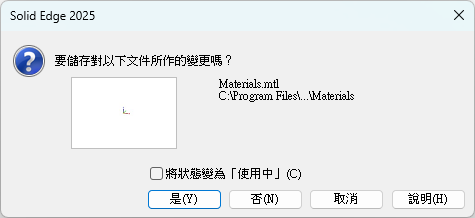
吳 習 Frank Wu

